PDF文件到手后不能编辑会让很多人感到郁闷,毕竟从PDF中获得图片或者文字内容是很多人下载PDF文件的主要目的。实际上说PDF不能编辑是不准确的说法,因为即使不能编辑获得PDF上的文字或者图片,对于PDF的页面还是可以编辑的。为什么很多人会有PDF不能编辑的感觉呢?原因是被编辑的PDF文件是图片型PDF,也就说文件的每一页实际上都是一个图片转换过来的,用户想要的是内容而不是编辑页面,所以就感觉不能编辑。要解决这个问题不难,使用OCR处理下PDF文档就可以了,单独的OCR软件不推荐使用,最好是使用像万兴PDF这样的具有OCR功能的PDF编辑器,毕竟编辑的最终目的还需要借助PDF编辑来完成。
使用Windows版万兴PDF编辑不能编辑的PDF
使用Windows版万兴PDF编辑不能编辑的PDF,需要要做的是用万兴PDF的OCR功能来识别图片的内容,然后使用万兴PDF对图片的内容进行编辑。具体的操作流程如下
步骤1、登录万兴PDF编辑器官网,注册账号下载并安装Windows版万兴PDF。打开软件登录账号开始编辑,在工具功能模块内可以找到软件自带的OCR功能按钮。(需要注意的是OCR功能是独立功能,需要单独安装,如果没有安装在使用的时候系统会提示安装。)
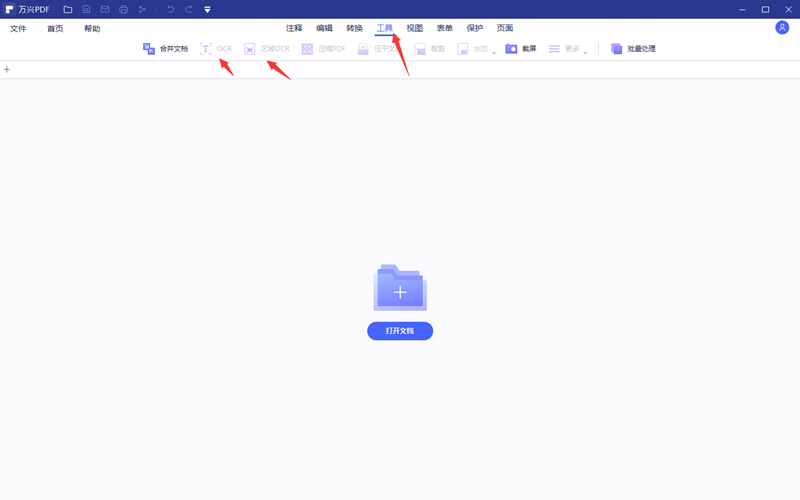
步骤2、用万兴PDF打开需要编辑的PDF文件,点击OCR打开OCR PDF设置窗口,在扫描选项内选择可编辑的文本,页面范围选择所有页面,文档语言根据PDF内容决定,设置完毕后点击应用。
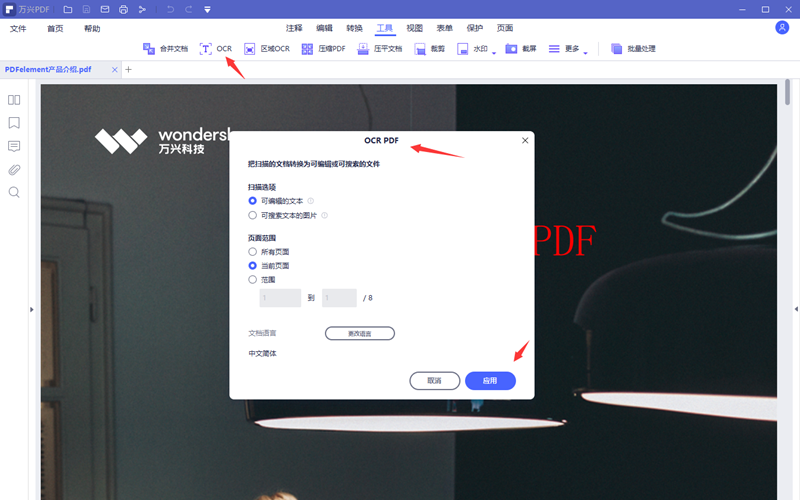
步骤3、软件自动对PDF进行图片内容识别,识别完毕后会在新的窗口打开识别成功的PDF文件,系统默认给新文档起名为xxx_OCR,pdf。
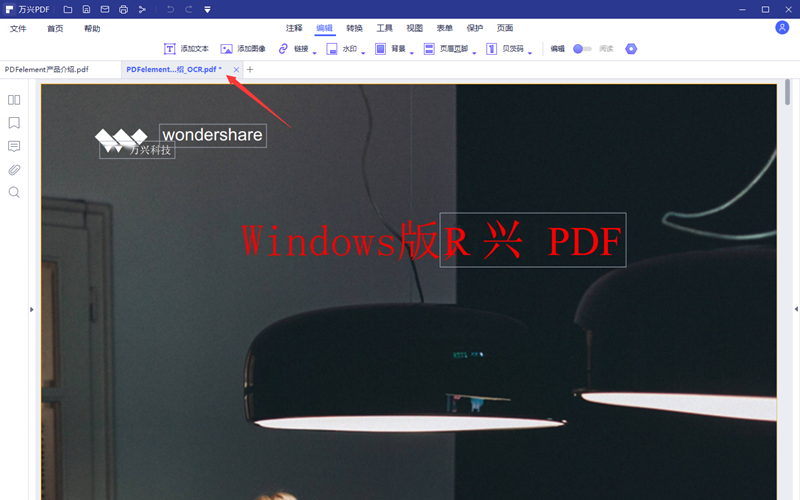
步骤4、使用万兴PDF对处理完的PDF文件进行正常的编辑,如果发现部分地方无法编辑,可以使用区域OCR单独做处理。
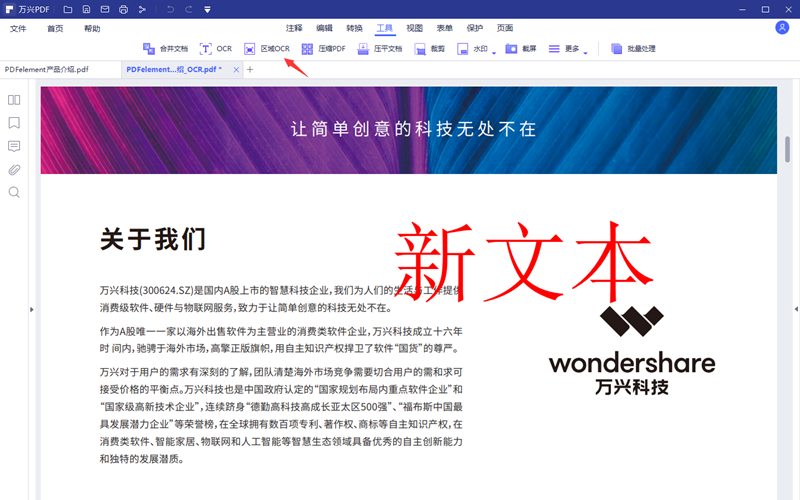
使用在线版版万兴PDF编辑不能编辑的PDF
在线版万兴PDF提供的是更加具体的功能,在常规的编辑功能外还专门配置了OCR工具,用户可以把需要编辑的PDF上传到网站先做内容识别,然后在使用在线版PDF的其他功能编辑处理后的PDF文件。它的网址是https://www.hipdf.cn/
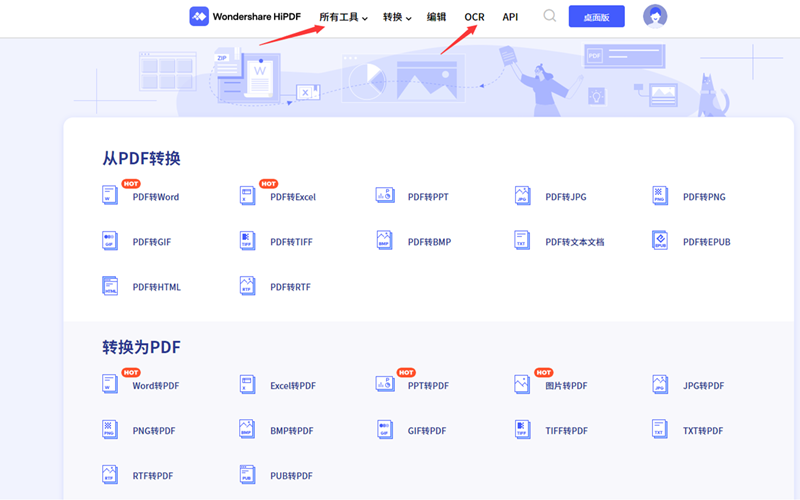
总的来说,使用万兴PDF就没有不能编辑的PDF文件。万兴PDF用完善的功能设置,贴心的操作流程帮助用户最大限度地解决编辑PDF中遇到的问题和工作的强度。


